Det er diskutabelt om en datamaskin som hele tiden omdirigeres til vosteran.com i nettleseren har en ok sikkerhet på nett. Grunnene for å tro noe slikt er sterke, spesielt når man tenker over det at denne aktiviteten drives av den skadelige programvaren kalt WSE_Vosteran. Denne artikkelen er en beskrivelse av dette reklameprogrammet og hvordan man blir kvitt det på egen hånd.
Vosteran Search er et ganske vanlig eksempel på en nettleser innbryter som skiller seg ut fra de andre med sin forplantningshurtighet. Til å begynne med, her en en kort oversikt over denne infeksjonstypen: kaprere, de jobber som oftest for reklame og brukes til å endre nettleserens instillinger på datamaskinen de installeres på. Dette fører til omdirigeringer til nettsider som kalles ”landesider”, som enten reklamerer noe direkte eller redistribuerer brukerbesøk til tredjepartiers domener.
Det er ingenting uvanlig med WSE_Vosteran når det kommer til akkurat dette. Men det som er ganske oppsiktsvekkende er hvor raskt det har forplantet seg siden det oppsto for bokstavlig talt uker siden. De som er i risikogruppen er de som ser etter kule fuksjoner gratis, spesielt under gratis programvare installeringer. Grunnen til dette er at noen av disse appene har en slags kompromiss kodet inn i dem, som gjør at de ikke tar betalt for tjenestene sine, men de har heller andre applikasjoner innebygd i oppsettet. Denne tilnermingen er brukt veldig ofte nå til dags, og ulempen i akkurat denne saken er at dette ikke nødvendigvis blir nevnt – det handler som oftest om en avkrysset boks som de fleste ikke legger merke til.
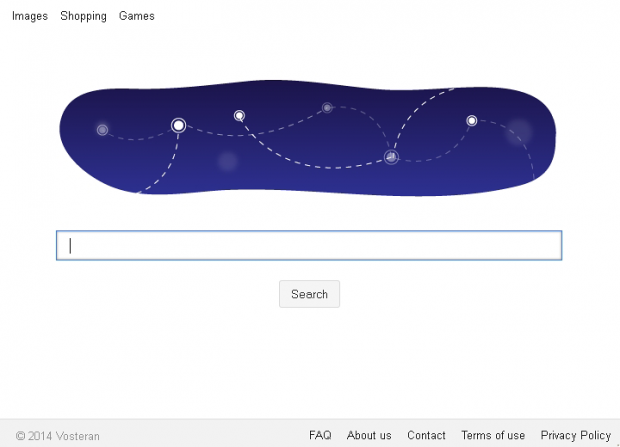
Når Vosteran programvaren befinner seg inne på maskinen etter installeringen beskrevet over vil det legge til en utvidelse eller verktøylinje til IE, Firefox og Chrome. Dette spør den ikke etter tillatelse for å gjøre, den er bare blitt programert til å gjøre det. Den endrer de følgende instillingene til vosteran.com: nettleserens hjemmeside, standard søkemotor, og ny åpningsfane. Man behøver ikke å være en rakettforsker for å forstå hva dette betyr – nettleseren din vil ende opp i en omdirigerings sirkel. Vosteran.com vil brukes uansett hva du gjør på nett: nettleseren åpnes – der er det, du åpner en ny fane – bom, du vil søke opp noe på nett – det samme skjer. Hvorfor Vosteran.com, og hva er så spesielt med programvare skribentene? Det er en ganske typisk landingsside involvert i en stor trafikkmodell. Flere besøkende betyr mer penger. Men hvorfor burde de som har fått denne programvaren bry seg? Dette er en logisk konklusjon som gjør WSE_Vosteran en app som må fjernes. De beste måtene å fjerne programvarer i dag for denne spesifikke pesten vises i delen under, som har enkle trinn og detaljerte instruksjoner.
WSE_Vosteran automatisk fjerning
Fjerning av Vosteran viruset kan effektivt gjøres med bruk av en trofast sikkerhets programvare. Å forholde seg til de automatiske opprydningsteknikkene sikrer at alle delene av programvaren fjernes helt fra systemet ditt.
- Last ned det anbefalte sikkerhetsverktøyet og få PCen din sjekket etter ødeleggende filer ved å klikke på Start Maskinscanning (Start Computer Scan) knappen.
- Skannen vil vise en liste av oppdagede filer. Klikk på Reparer trusler (Fix Threats) for å fjerne Vosteran Search fra systemet. Å fullføre denne fasen av prosessen vil mest sannsynlig lede til fullstending sletting av infeksjonen. Men det kan være en god idé å sikre at programvaren er borte for godt.
Fjern Vosteran Search ved å bruke Kontrollpanelet
- Åpne kontrollpanelet på Windows XP / Windows 8, gå til Legg til eller Avinstaller et Programmer. Om din OS er Windows Vista / Windows 7, velg Avinstaller et program.
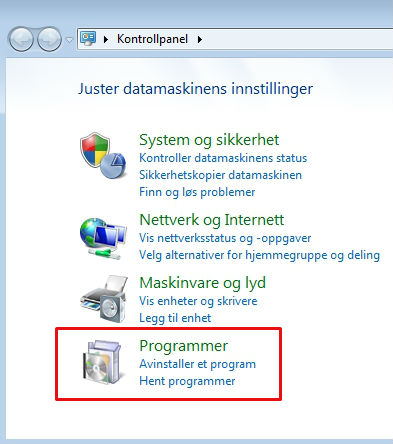
- Se etter Vosteran på listen. Når du finner det, klikk på Endre/Fjern (Avinstaller/Endre) for å fjerne det.
Fjern Vosteran Search fra Firefox
- For å kunne gjenopprette dine egne Firefox instillinger, skriv inn about:config I nettleserens søkefelt og klikk Enter.
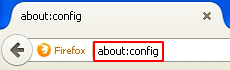
- Bekreft at du vil fortsette ved å klikke på “Jeg skal være forsiktig, jeg lover!”- knappen på pop-uppen som kommer opp.

- I feltet kalt Søk, skriv inn vosteran.
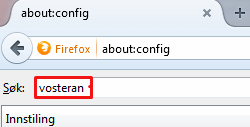
- Firefox vil vise alle innstillinger relatert til denne programvaren. Vær sikker på å høyreklikke på hver fil og velg Gjenopprette knappen.
- Gå så til Firefox meny -> Utvidingar. Velg Utvidingar på skjermen, og avinstaller Vosteran ved å klikke på Slett knappen.
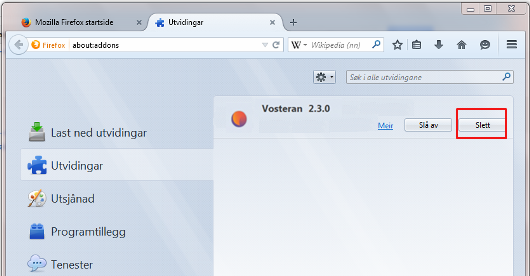
- For å fjerne Vosteran fra listen over Firefox sine søkemotorer, gå til Behandle søkemotorer-boksen. Marker Vosteran på listen og trykk på Fjern knappen. Lagre endringene ved å klikke på OK.
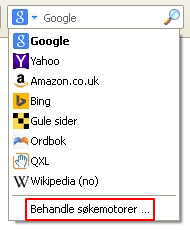
Fjern Vosteran Search fra Internet Explorer
- I IE, gå til Verktøy og velg Administrer tillegg på drop down menyen.
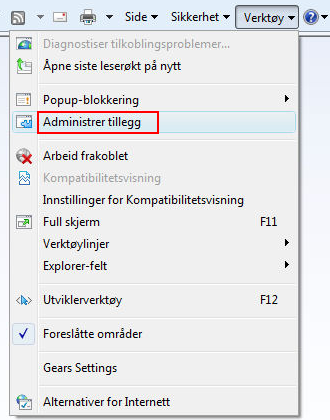
- Velg Søkeleverandører til venstre. I feltet til høyre velger du den søkemotoren du vil og klikk på Angi som standard knappen på bunnen av siden. Klikk også på Vosteran med musen og velg Fjern knappen
for å fjerne den fra listen.
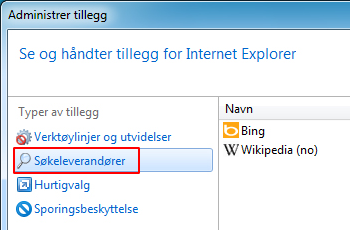
- Ikke gå ut fra Administrer tillegg siden enda. Klikk på Verktøylinjer og utvidelser til venstre, finn Vosteran der og fjern det ved å klikke på knappen på bunnen.
- Nå må du legge inn den riktige IE-startside. Gå til Verktøy og velg Alternativer for Internett. Velg Generelt fanen og skriv inn eller lim inn den hjemmesiden du vil ha.
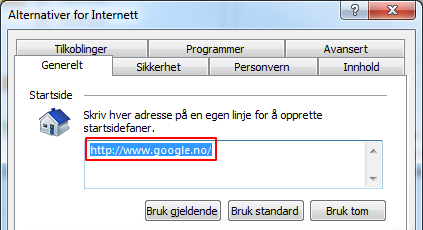
Fjern Vosteran Search fra Google Chrome
- Klikk på Chrome Menyen I øvre høyre hjørnet av Chrome. Velg Innstillinger i rullegardinmenyen.
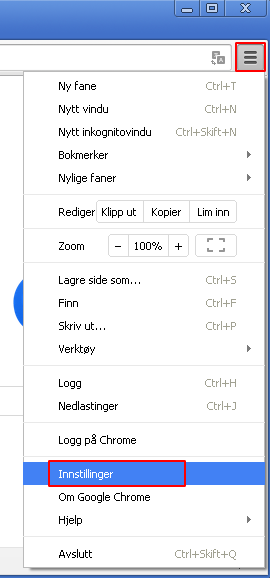
- Fortsett til valgalternativet kalt Ved oppstart under Innstillinger, velg radio knappen for Åpne en bestemt side eller et sett med sider og klikk på Angi sider linken.

- På Oppstartsider-skjermen som kommer opp, finn Vosteran Search og klikk på X knappen til høyre.
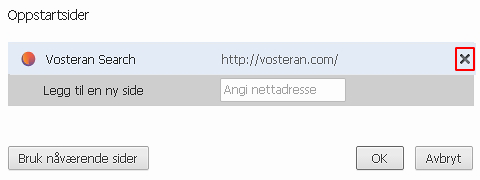
- Forsett til Søke seksjonen under Innstillinger og velg Administrer søkemotorer.

- Finn og slett Vosteran fra listen. Velg også søkemotoren du vil ha.
- Under Utseende seksjonen velger du boksen hvor det står Vis Hjemmesideknapp, og klikk Endre.
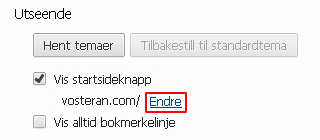
- Aktiver Bruk siden Ny fane knappen og lagre endringene ved å klikke på OK på bunnen.
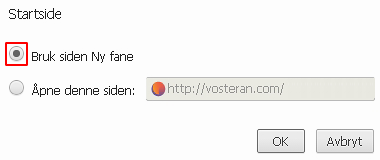
- Klikk på Chrome Menyen igjen, fortsett til Verktøy -> Utvidelser.
- Finn Vosteran utvidelsen på siden (mest sannsynlig kalt Vosteran New Tab) og klikk på søppelkasse ikonet ved siden av den.
Sjekk igjen om Vosteran Search viruset er blitt helt fjernet
For å være helt sikker anbefales det å kjøre flere skanner med det automatiske sikkerhetsprogrammet for å sikre at ingen skadlige deler av Vosteran ligger igjen I Windows registeret og andre steder i systemet.

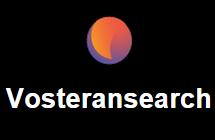
Comment here